Het kan voor een dronepiloot gemakkelijk zijn om de Intelligent Flight Modes van DJI over het hoofd te zien of zelfs als vanzelfsprekend te beschouwen. Simpel gezegd zijn ze behoorlijk verbazingwekkend en kunnen ze de manier waarop je vliegt volledig veranderen of gewoon helpen om sommige van je projecten gemakkelijker te maken.
Ze zijn veelzijdig in hun mogelijkheden en stellen jou als piloot in staat om nog betere foto's of meer filmische beelden te maken. Het leren van de ins en outs van deze vliegmodi kan een leuke uitdaging zijn en als je het eenmaal hebt geleerd, zul je er steeds meer toepassingen voor ontdekken.
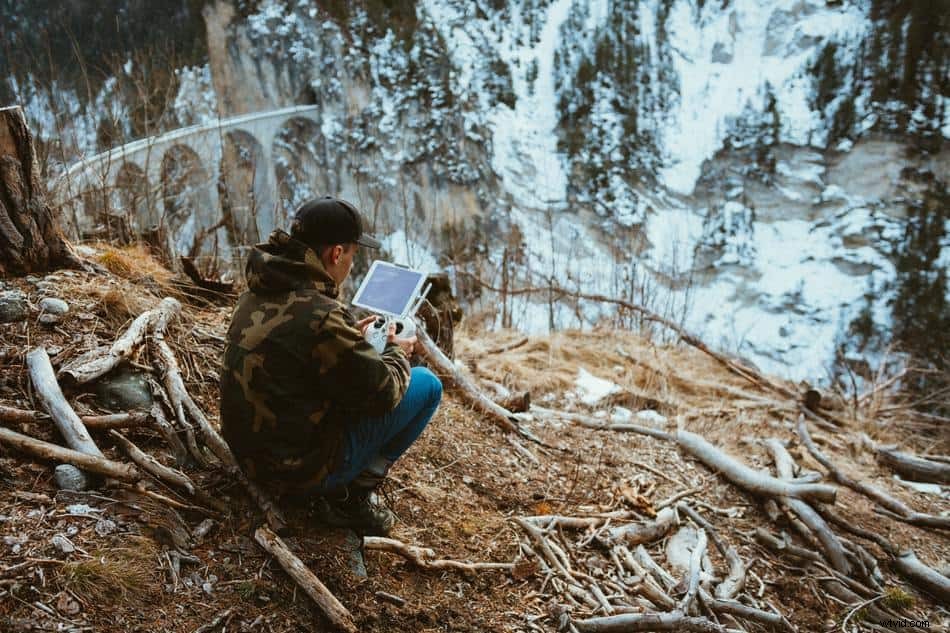
Elke dronepiloot zou tenslotte in staat moeten zijn om handmatig een baan om de aarde te vliegen, toch? Je zult momenten vinden waarop die vaardigheid van onschatbare waarde is, en het handmatig vliegen zal zeker de snelste en beste optie zijn. Een grote baan vliegen, hoewel het areaal bestrijkt, kan vermoeiend zijn, en je kunt die ene fout maken waardoor je die baan opnieuw moet vliegen en het risico lopen dezelfde fout overal te maken. We weten allemaal wat de definitie van waanzin is:dezelfde actie herhalen en een ander resultaat verwachten.
Dus, met behulp van de handige Nuttige plaats De vliegmodus is perfect voor de taak en stelt je in staat je meer te concentreren op de positie van het vaartuig en de beelden die je verzamelt.
Een andere handige en onschatbare intelligente vluchtmodus is Statiefmodus . In deze modus worden de snelheidsinstellingen en andere functies van de drone gewijzigd om een langzamere, stabielere vlucht mogelijk te maken.
Een vliegmodus als deze is geweldig voor vluchten op een laag niveau, dichtbij de grond of door een gebied met meerdere obstakels, zoals onder het bladerdak rond een huis. Jullie piloten die Real Estate schieten, weten dit zeker. Met de statiefmodus zijn die opnamen gemakkelijker uit te voeren en neemt het risico voor uw apparatuur af.
Wat zijn DJI Intelligent Flight Modes?
DJI-intelligente vluchtmodi zijn verbeterde vluchtbesturingen die de piloot kunnen helpen om gemakkelijk herhaalbare beelden en afbeeldingen vast te leggen, of zijn snelle voorgeprogrammeerde instellingswijzigingen die de vluchtstijl en vliegeigenschappen van het vaartuig veranderen. Deze intelligente vluchtmodi zijn toegankelijk via de DJI Go4-app.
Deze modi kunnen de manier waarop het vaartuig vliegt veranderen of de drone initiëren om een autonome vlucht uit te voeren, waarbij ze overeenkomen met parameters die u instelt voordat u de modus activeert, afhankelijk van de modus die u kiest om te gebruiken natuurlijk.
Een van de meest populaire intelligente vluchtmodi die dronepiloten gebruiken, is Active Track. Met Active Track kan de piloot snel een onderwerp op het weergavescherm selecteren en de drone zal dat onderwerp automatisch volgen wanneer hij wordt ingeschakeld.
Een andere populaire vliegmodus is Follow Me. Het lijkt erg op Active Track. In de Follow Me-modus volgt de drone automatisch de afstandsbediening in plaats van een persoon of object.
Hoewel de Intelligent Flight Modes toegankelijk zijn via de app, zijn er enkele vluchtmodi die ook op de controller te vinden zijn. Deze vluchtmodi kunnen ook veranderen hoe het vliegtuig vliegt en worden standaard vluchtmodi genoemd.
Intelligente vliegmodi werken alleen in de P-modus-instelling en zijn niet beschikbaar in een van de andere twee beschikbare standaard vliegmodi. We zullen die hieronder verder behandelen.
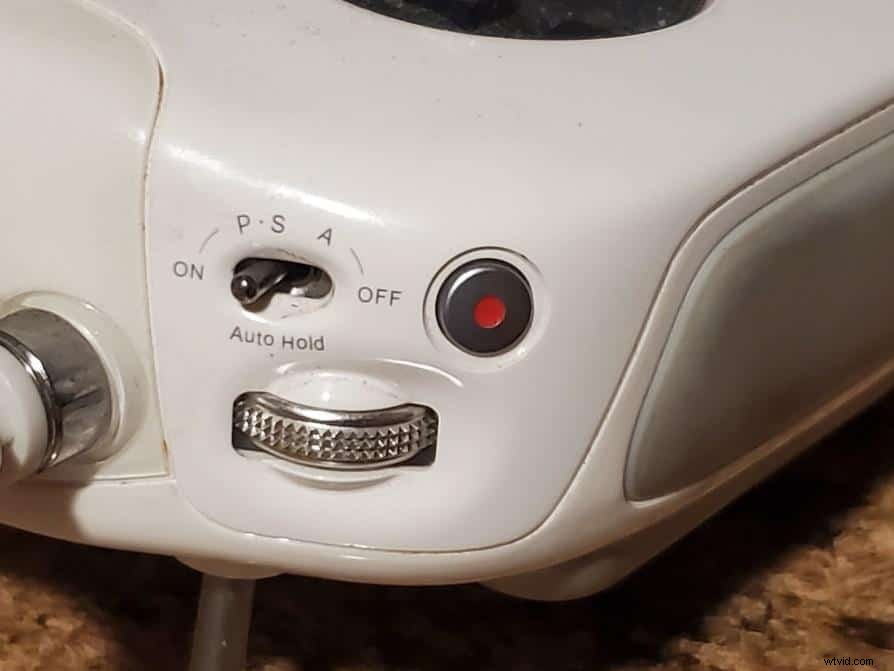
Wat is een standaard vliegmodus op Phantom 4?
Voordat we bij de Intelligent Flight Modes kunnen komen, moeten we het hebben over de Standard Flight Modes op de Phantom 4 Pro. Deze vliegmodi zijn te vinden op de controller in de linkerbovenhoek. Ze bevinden zich op de getoonde tuimelschakelaar (ON-P.S.A-OFF). Met deze schakelaar kan de piloot schakelen tussen de volgende drie vliegmodi.
- P-modus (positie)
- A-modus (houding)
- S-Modus (Sport)
P-modus of positioneringsmodus
P-modus, ook bekend als positioneringsmodus, is de standaardmodus van uw vliegtuig en degene die u waarschijnlijk het meest zult gebruiken.
P-modus is een belangrijke vliegmodus, aangezien in deze modus alle obstakelvermijdings- en GPS-systemen van het vliegtuig volledig operationeel zijn en de enige modus is waarin alle functies in het vliegtuig en de app beschikbaar zijn, zoals de bovenstaande -vermelde Intelligent Flight-modi. Intelligent Flight-modi werken niet in een van de andere twee Standard Flight-modi - A- of S-modus.
A-modus of houdingsmodus
A-Mode of Attitude-modus (kortweg Atti) is een vliegmodus waarbij de GPS- en obstakelsensoren zijn uitgeschakeld. De drone behoudt een hoogte, maar geen locatievergrendeling, zoals in de P-modus, omdat de GPS is uitgeschakeld.
Een ander kenmerk van deze vliegmodus is dat het automatisch remmen van het vaartuig ook is uitgeschakeld. Dit betekent dat het vaartuig de ingestelde hoogte (hoogte) behoudt en ook zijn richting behoudt totdat de piloot hem vraagt van richting te veranderen of te stoppen. Als deze modus is ingeschakeld, bestaat de mogelijkheid om met de wind mee te drijven of zelfs in een windvlaag terecht te komen.
A-Mode is niet voor de beginnende piloot en zou niet door een beginner moeten worden geprobeerd, omdat het oefening en ervaring met uw vliegtuig vereist en de mogelijkheden en nadelen ervan kent voordat u deze modus gebruikt.
Dat gezegd hebbende, kan zelfs een beginner merken dat hij in de A-modus vliegt, aangezien de A-modus de standaard is van de Phantom 4 Pro in het geval dat het GPS-signaal zwak wordt of verloren gaat. Dit is ook de standaard voor bijna elke drone op de markt als het GPS-signaal wegvalt.
S-modus of sportmodus
S-modus of Sport-modus is een standaard vliegmodus die bijna alle vaardigheden van het vaartuig vergroot en enkele belangrijke wegneemt.
Hoewel het vliegtuig nog steeds GPS gebruikt voor positionering in de sportmodus, schakelt het ook de sensoren voor het vermijden van obstakels voor en achter uit. Zo veel van uw bescherming tegen obstakels is verdwenen. Net als de bovenstaande Atti-modus, is dit geen modus die een beginner zou moeten proberen totdat ze het vak en de mogelijkheden ervan redelijk goed kennen.
In de S-modus reageert het vliegtuig sneller en reageert het beter op de besturing. Zelfs kleine bewegingen op de sticks zullen tijdens de vlucht grotere reacties van het vaartuig hebben. Vanwege het extra reactievermogen en het ontbreken van obstakels, is het verstandig om voorzichtig te zijn tijdens het vliegen in deze modus.
Het duurt langer voordat het vliegtuig stopt vanaf zijn volle snelheid en zelfs menige ervaren piloot heeft onderschat hoe het vaartuig zal reageren in de sportmodus van zijn snellere daalsnelheid tot zijn langere stopsnelheid. Om nog maar te zwijgen van het feit dat de S-modus de batterij sneller leegmaakt.
Voorzichtigheid is hier zeker geboden bij het kiezen om in de sportmodus te vliegen. Deze modus kan niet alleen sneller vliegen, maar kan ook handig zijn om sneller in een opnamepositie te komen dan in de P- of A-modus.
Alle bovenstaande standaardvluchtmodi kunnen tijdens de vlucht worden gewijzigd en u kunt van de ene standaardvluchtmodus naar de andere overschakelen met de schakelaar op de controller.
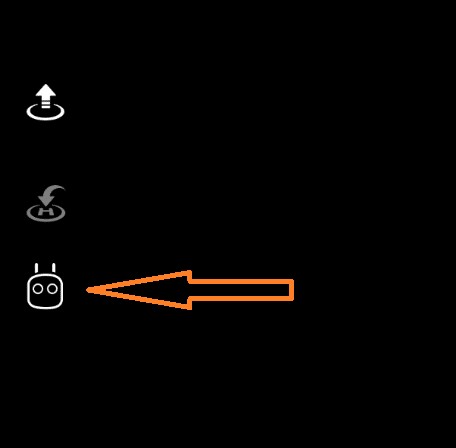
Toegang tot DJI Intelligent Flight Modes op de Phantom 4 Pro
Om een van de Intelligent Flight Modes met uw Phantom 4 te gaan gebruiken, moet u naar de Intelligent Flight Mode-pagina op de app gaan. Dit kan worden bereikt door het controllerpictogram aan de linkerkant van het scherm in de app te selecteren.
Dit pictogram bevindt zich net onder het pictogram Terug naar huis en wordt gebruikt om toegang te krijgen tot alle intelligente vluchtmodi.
Na het selecteren van dit pictogram, verschijnt een donkere pagina met pictogrammen voor de verschillende beschikbare intelligente vluchtmodi. Dit gedeelte bevat twee pagina's met pictogrammen en de tweede pagina is toegankelijk door eenvoudig van links naar rechts te vegen.
Wat is de beginnersmodus?
Aangezien je vliegtuig standaard in deze modus staat, is dit de eerste modus die je tegenkomt, zelfs als het is om het gewoon uit te schakelen. Door dit te doen, heb je de eerste stap gezet in het gebruik van de Intelligent Flight Modes van de Phantom 4 pro. .
De beginnersmodus beperkt de mogelijkheden van het vaartuig, zodat je kunt wennen aan de vliegeigenschappen en het mag echt niet over het hoofd worden gezien. In de beginnersmodus is het vaartuig beperkt tot een plafondhoogte van 30 meter. en zal slechts een beperkt bereik hebben.
De beginnersmodus gebruiken
Als je zojuist je Phantom 4 Pro hebt geactiveerd, is dit de standaard vliegmodus. Dat betekent dat u niets anders hoeft te doen dan naar buiten te gaan en te vliegen. De beginnersmodus is handig om vertrouwd te raken met uw vliegtuig voordat u het laat vliegen.
Elke drone vliegt immers een beetje anders, en zelfs als je bekend bent met het ene vliegtuig, ben je misschien niet bekend met het andere. Er zijn veel dingen om aan te wennen, van de afstand die nodig is om te stoppen tot hoe snel het kan dalen. Dus, het gebruik van de beginnersmodus om je meer bewust te worden van de vliegmogelijkheden van je vaartuig, is iets waar je rekening mee moet houden voordat je het met volle rekwisieten vooruit laat gaan.
Als je klaar bent, is het uitschakelen net zo eenvoudig als gewoon naar het gedeelte intelligente vliegmodus gaan door op het controllerpictogram aan de linkerkant van het scherm te drukken, zoals hierboven weergegeven, en de modus uit te schakelen.
Wat is Active Track?
Active Track is een van de meest populaire Intelligent Flight Modes. Hiermee kan de piloot onderwerpen automatisch volgen met behulp van geavanceerde algoritmen voor beeldherkenning. Met deze algoritmen kunt u een persoon of object volgen door het te selecteren.
Hoe Active Track te gebruiken
Om Active Track te gebruiken, moet uw standaard geselecteerde vliegmodus de P-modus zijn. Actieve track werkt niet in de andere twee modi. Dit geldt voor alle Intelligent Flight Modes.
Zo gebruikt u Active Track:
- Selecteer de Actieve track Icoon
- De Active Track-instellingen worden geopend
- Vanaf hier kun je een onderwerp of object selecteren om te volgen.
- Druk op Go ! De drone begint het geselecteerde onderwerp of object te volgen.
Als je eenmaal in de Active Track-modus bent, tik je op het onderwerp dat je wilt volgen en druk je op de Go-knop. Op dit punt blijft het vliegtuig het onderwerp volgen totdat u zegt dat het moet stoppen. Als de verbinding met de controller wordt verbroken of de batterij bijna leeg is, keert hij automatisch terug naar huis (net als elke andere vliegmodus).
Zodra uw onderwerp is geselecteerd en herkend, kunt u een van de drie submodi kiezen die binnen de Active Track-functie vallen en deze opties in een zijvenster hebben.
Er is Trace, Spotlight, Profiel.
Traceren
Met Trace volgt de drone je, zelfs als je weg beweegt of van richting verandert, terwijl hij obstakels ontwijkt. In Trace kan de Phantom 4 Pro ook om het onderwerp of object draaien met behulp van de rolstok op de afstandsbediening of de schuifregelaar op het scherm.
Uitgelicht
In Spotlight zal het vliegtuig een onderwerp niet automatisch volgen zoals hierboven. Het houdt de camera tijdens de vlucht op het onderwerp gericht alsof het een schijnwerper op het onderwerp werpt. De afstandsbediening kan worden gebruikt om het vliegtuig te manoeuvreren, maar in dit geval wordt gier uitgeschakeld. Door de linker joystick en de gimbal-draaiknop te gebruiken, kan de piloot de kadrering van het onderwerp aanpassen terwijl je in bijna elke richting vliegt.
Profiel
Het vliegtuig volgt het onderwerp onder een constante hoek en afstand vliegend zijwaarts. Net als Trace kun je de Roll stick op je afstandsbediening gebruiken om in een baan om je onderwerp heen te vliegen. De profielmodus volgt het onderwerp horizontaal en vliegt langs het onderwerp of object.
Er zijn veel soorten activiteiten die kunnen worden verkend met deze Intelligent Flight Mode en het kan een leuke vliegmodus zijn om te ervaren en te gebruiken. Tijdens het gebruik van deze modus zal het vaartuig sterk afhankelijk zijn van zijn visuele sensoren, dus goede verlichting is belangrijk om deze vliegmodus goed te laten functioneren. Dus ga erop uit om dingen te volgen!
Wat zijn tussenpunten?
Waypoints is waarschijnlijk een van de meest geavanceerde Intelligent Flight Modes van DJI. Deze modus wordt gebruikt om een gespecificeerd, op te slaan vliegpad te creëren dat uw drone keer op keer kan repliceren.
Met deze modus kunt u een vergelijkbare scène opnemen op verschillende tijdstippen van de dag, maand of wanneer dan ook en de verandering of voortgang zien. Dit is met name handig voor het filmen, bewaken van bouwterreinen of landbouwgrond, of andere onderwerpen waarvan u dezelfde opnamen in de loop van de tijd moet herhalen, zoals een time-lapse.
Deze vliegmodus is groot en kan bij het eerste gebruik intimiderend zijn, maar het wordt gemakkelijker en kan gemakkelijk een standaard vliegmodus worden als je eenmaal het opzetten van een vlucht onder de knie hebt.
Waypoints gebruiken
Net als bij Active Track is deze Intelligent Flight-modus te vinden in de app door het controllerpictogram op de hoofdpagina te selecteren.
Zo gebruikt u Waypoints:
- Eenmaal binnen de Intelligente vlucht moduspagina, selecteer Waypoints .
- De vliegmodus met waypoints wordt geopend en u wordt gevraagd of u een nieuwe missie wilt starten of een bestaande missie wilt gebruiken.
- Tik op 'Nieuwe missie ”, en een melding zal u vragen om de waypoints op te nemen.
- Vlieg de eerste vlucht die waypoints markeert terwijl je vliegt.
- Nadat je alle waypoints van die vlucht hebt voltooid en gemarkeerd, kun je de vlucht opslaan en kan daarna op elk moment worden gevlogen.
Nu zijn er enkele limieten aan deze vliegmodus, zoals een maximale straal:1.640 ft. (500 m). en maximale padlengte:16.404 ft. (5000 m).
Net als bij Active Track biedt Waypoints een verscheidenheid aan submodi waarmee u de vlucht kunt instellen zoals u dat wilt.
U kunt kiezen tussen 3 modi voor de richting van het vliegtuig en de snelheid en hoogte van het vaartuig instellen. Hierdoor kan de modus volledig worden aangepast aan uw behoeften.
Het kan een beetje gedoe zijn om dit de eerste paar pogingen te laten werken, maar blijf erbij. Als je het eenmaal hebt, zul je zien dat het een behoorlijk goed ontworpen vliegmodus is.
Wat is TapFly?
TapFly is een beetje onderschat, maar het kan best handig zijn, afhankelijk van je vliegsituatie. Het is eigenlijk een van de gemakkelijkst te gebruiken en kan in bepaalde omstandigheden een enorm voordeel zijn.
Zoals het klinkt, is TapFly precies dat; wanneer deze modus is geactiveerd vanaf de pagina Vliegtuigmodus, kunt u van het ene punt naar het andere vliegen door gewoon op de gewenste bestemming op het scherm te tikken.
Tapfly gebruiken
Zo gebruikt u de Tapfly-modus:
- Ga naar de Tapfly scherm op de Intelligent Flight Modes pagina.
- Zodra je de TapFly . hebt scherm geopend, ziet u aan de linkerkant een schuifbalk.
- Deze schuifregelaar wordt gebruikt voor de snelheid van het vaartuig en kan tijdens het vliegen worden aangepast.
- Je zult ook een van de belangrijkste kenmerken van deze vliegmodus zien:de horizonlijn.
- In deze modus kun je ook de bestemming van het vaartuig wijzigen door simpelweg een ander punt op het scherm te selecteren.
De horizonlijn is aanwezig, zodat je kunt bepalen of het vaartuig moet dalen of stijgen tijdens de vlucht terwijl het naar het geselecteerde gebied gaat. Je moet dit goed in de gaten houden, want daar heb je controle over.
Zoals met bijna alle Intelligent Flight-modi, biedt TapFly ook sub-modi die meer controle geven over de vlucht en instellingen.
Vooruit – De drone beweegt automatisch vooruit, zelfs zonder een bestemming op het scherm te kiezen.
Achteruit – De drone beweegt automatisch achteruit. Dit is een geweldige modus om geleidelijk uitgestrekte en prachtige landschappen te onthullen, en kan gemakkelijk worden gebruikt voor een Rise and Away-opname.
Gratis - De meest gebruikte modus, de Free-modus, stelt u in staat om elke bestemming op het scherm te kiezen die de drone moet naderen.
Coördineren – In de coördinaatmodus zweeft de drone op zijn plaats zodra hij de door jou ingestelde bestemming bereikt.
Wat is de terreinvolgmodus?
In de modus Terrain Follow behoudt de drone een constante hoogte vanaf de grond, zelfs als hij een heuvel opgaat met een helling tot 20 graden. Het hoogteverschil in deze modus kan worden ingesteld van 3,28 voet (1 meter) tot 32,80 voet (10 meter).
Terreinvolgmodus gebruiken
Zo gebruikt u de Terreinvolgmodus:
- Open de Terrain Follow modus door het pictogram ervoor te selecteren in de Intelligent Flight moduspagina.
- Er wordt een zijbalkvenster geopend waarin u wordt gevraagd een hoogte te selecteren.
- Je kunt dan een snelheid selecteren.
- Klik op de startoptie om de vlucht te starten.
Wat is statiefmodus?
In de statiefmodus wordt de maximale snelheid van het vaartuig verlaagd tot 9 km/u en u kunt ervoor kiezen om het obstakelvermijdingssysteem aan te zetten of ermee te vliegen in deze modus.
Je zult ook merken dat andere aspecten van de vliegvaardigheden van het vaartuig zijn beperkt of verminderd. Het vaartuig stopt bijvoorbeeld sneller in de statiefmodus dan in andere vliegmodi. De reactie op stokbewegingen is afgestompt.
De voordelen van het gebruik van de statiefmodus zijn een betere stabiliteit en nauwkeurigere bediening, en in bepaalde omgevingen kan het inderdaad handig zijn om de vlucht veilig uit te voeren en uitstekende beelden of opnamen te maken.
Statiefmodus gebruiken
Zoals bij alle Intelligent Flight Modes, kan het statief worden geactiveerd door het pictogram ervoor te selecteren op de pagina Intelligent Flight Mode. Statiefmodus is aan of uit.
In dit geval zijn er geen submodi zoals die in andere Intelligent Flight-modi om de instellingen verder aan te passen, behalve de mogelijkheid om het obstakelvermijdingssysteem uit te schakelen.
Deze modus is perfect voor vele soorten toepassingen, zoals binnenvliegen of vliegen onder boomkruinen, en andere vergelijkbare gebieden.
De verlaging van de snelheid en bedieningselementen zorgen voor nauwkeuriger vliegen en meer filmische opnamen. Het is misschien niet de snelste, maar wel de soepelste.
Wat is de bewegingsmodus?
De gebarenmodus is een beetje anders dan de andere modi die we hebben besproken. Voor het eerst geïntroduceerd in de DJI Spark, werd de gebarenmodus al snel behoorlijk populair en werd geïntroduceerd in de andere systemen.
Gesture Mode is precies hoe het klinkt en bestuurt het vliegtuig door het gebruik van handgebaren die de vision-systemen herkennen. Dit is een vrij beperkte intelligente vliegmodus op de Phantom 4, vergeleken met andere variaties die er zijn voor andere DJI-producten.
Het kan goed zijn om jezelf vast te leggen met of zonder de controller in de hand, voor selfies of thumbnails. Omdat het een van de weinige vliegmodi is die bedoeld is om de controller uit de handen van de piloot te halen, kan het een riskante Intelligent Flight-modus zijn om te gebruiken.
Omdat het vision-systeem op de Phantom 4 Pro er een is dat het beste werkt in goed verlichte gebieden, herkent het mogelijk niet altijd een gebaar of reageert het niet zoals verwacht. Voorzichtigheid is geboden bij het gebruik van deze vliegmodus.
Gebaarmodus gebruiken
Om deze vliegmodus in te schakelen:
- Selecteer het pictogram in de Intelligente vliegmodus scherm.
- Stap in de afbeeldingsbox en hef je armen omhoog in het Y-patroon.
- De afbeeldingsbox herkent de persoon en reageert vervolgens op andere gebaren die beschikbaar zijn voor controle.
Als u bijvoorbeeld uw armen gestrekt langs uw zij houdt, wordt een selfie-foto geactiveerd die na een vertraging van 3 seconden wordt genomen.
Wat is cursusvergrendeling?
Course Lock-modus kan een enorm voordeel zijn bij het vliegen in smalle gebieden. Hiermee kunt u een recht pad specificeren en deze modus beperkt bewegingen van links naar rechts.
Dit betekent dat u alleen vooruit en achteruit kunt gaan langs het gekozen pad. Met de camerabediening kun je de camera nog steeds in elke richting bewegen terwijl je het vooraf bepaalde pad aflegt.
Als je ooit hebt geprobeerd door een gang te vliegen, weet je hoe moeilijk het is om die vlucht uit te voeren. Met koersvergrendeling kan dit op een veiligere manier en met minder risico voor het vaartuig.
Een ander fantastisch gebruik van deze intelligente vliegmodus is als je op wegen vliegt voor constructiedoeleinden of op hoogspanningslijnen, die de neiging hebben om rechte koersen van pool naar pool te volgen en een afwijking van het pad kan ertoe leiden dat de benodigde gegevens niet worden vastgelegd .
Cursusvergrendeling gebruiken
- Selecteer het pictogram van de Intelligent Flight modus scherm.
- Aan de rechterkant wordt een venster geopend waarin u wordt gevraagd een koersrichting te selecteren.
- Dit zal de richting van de koers bepalen.
- Het vaartuig zal nu langs deze horizontale koers bewegen die was uitgezet.
Je kunt het vaartuig nog steeds draaien en de cardanische ophanging gebruiken om die fly-by-beelden te maken zonder dat je energie hoeft te concentreren op het behouden van de koers, zodat je je meer op de opname kunt concentreren.
Dit is een zeer praktische en nuttige Intelligent Flight Mode waarvan ik echt hoop dat u deze ten volle kunt benutten.
Wat is Home Lock?
Met Home Lock vergrendelt de drone de positie van de controller als het thuispunt en beweegt dan langs een vast pad, weg van of naar het thuispunt dat is vergrendeld.
Wanneer Home Lock is ingeschakeld, zal het trekken van de rechter joystick naar je toe de drone altijd dichterbij brengen, en als je hem omhoog duwt, zal hij altijd van je wegvliegen, ongeacht de positie waarin de neus van het vaartuig wijst. Het vaartuig bevindt zich in de vrije vlucht in deze vliegmodus, zodat u het vaartuig kunt draaien en de cardanische ophanging kunt bedienen.
Home Lock gebruiken
Selecteer het pictogram op het scherm Intelligent Flight Mode. Zoals bij veel van deze vluchtmodi, wordt er een apart venster geopend waarin u wordt gevraagd om het startpunt te vergrendelen. Home Lock past de bedieningselementen aan op basis van de positie van het vliegtuig ten opzichte van de afstandsbediening.
Eenmaal ingeschakeld, zal het omhoog duwen van de rechter joystick het vaartuig nu verplaatsen, en door de stick naar beneden te duwen, zal het vaartuig teruggaan.
Dit is een geweldige functie als je het situationeel bewustzijn van de locatie van het vaartuig verliest en kan op dezelfde manier worden gebruikt als de functie Terug naar huis, terwijl je de cameracontrole behoudt.
Wat is Volg mij?
Follow Me-modus is vergelijkbaar met Active Track en gebruikt veel van dezelfde algoritmen als Active Track. Wanneer ingeschakeld, volgt het vliegtuig u automatisch. Deze Intelligent Flight Mode is perfect voor die zelfproducties waarbij je alleen werkt en jezelf moet vastleggen in een activiteit.
De volg-mij-modus gebruiken
- Om Volg mij te gebruiken modus, selecteert u het pictogram in de Intelligent Flight Mode bladzijde.
- Zodra je het pictogram hebt geselecteerd, verschijnt er een selecteerbaar vak.
- Sluit jezelf op in de doos en tik op de GO icoon.
- Het vliegtuig zal nu het vergrendelde onderwerp volgen. Zorg er dus voor dat je iets interessants doet.
Wat is Nuttige Plaats?
Zoals hierboven vermeld aan het begin van dit artikel, is Point of Interest de Intelligent Flight Mode die perfecte banen rond een geselecteerd punt zal vliegen. In dit opzicht zal het vaartuig een GPS-positie gebruiken om de geselecteerde locatie te vergrendelen en vervolgens rond dat punt cirkelen.
Dit is een vliegmodus van onschatbare waarde bij het vastleggen van grote banen die consistent en vlak moeten zijn. Hiermee kunnen de hoogte en afstand worden ingesteld en zal het rond het middelpunt draaien totdat u de modus verlaat.
Nuttige plaats gebruiken
- Vanuit de Intelligente vliegmodus pagina, selecteer de POI icoon.
- Er wordt een venster geopend waarin je wordt gevraagd de hoogte van het vaartuig in te stellen.
- Je moet boven het middelpunt van je geplande baan zweven wanneer je deze vliegmodus activeert.
- Van daaruit vlieg je vanuit het middelpunt en markeer je de afstand vanaf het middelpunt.
- Na het selecteren van een snelheid en het activeren van het plan, begint het vaartuig nu aan de orbitale vlucht.
Alle andere vluchtbesturingen blijven bedienbaar en dit geeft een grote veelzijdigheid aan deze vliegmodus, zoals het vliegen met een raket of een gekromde opstijging.
Verken deze, je zult merken dat hij veel meer toepassingen heeft dan alleen een baan. Onthoud, veel plezier!
Wat is Draw?
Inmiddels heb je waarschijnlijk het thema begrepen - de meeste van deze vluchtmodi zijn gelabeld voor gemak van begrip en doen vrijwel precies wat ze zeggen. De tekenmodus is niet anders. Teken eenvoudig een route op het scherm en het vaartuig zal in die richting bewegen terwijl de hoogte vergrendeld blijft. Er zijn twee Draw-modi beschikbaar die in veel verschillende scenario's kunnen worden gebruikt.
Vooruit – Het vliegtuig volgt de route met een constante snelheid met de camera in de vliegrichting.
Gratis – Het vliegtuig beweegt alleen langs de route als dit wordt geïnstrueerd. In deze modus kan de camera tijdens een vlucht in elke richting kijken.
Hoe gebruik je Draw
- Je hebt toegang tot de Draw Intelligent Flight Mode door het te selecteren uit de Intelligent Flight Modes bladzijde.
- Er verschijnt een kleine omcirkelde pijl op het scherm. Houd dit pictogram ingedrukt en u kunt een pad tekenen.
- Als je klaar bent met het tekenen van het pad, haal je je vinger van het pijlpictogram.
- Er wordt een zijraam geopend. In dit zijvenster kunt u opties selecteren voor voorwaartse of vrije vlucht en snelheid.
- Selecteer Start en het vaartuig zal nu het pad volgen dat u hebt ingesteld.
Een van de echte voordelen van deze Intelligent Flight-modus is dat je niet langer beperkt bent tot rechte paden en een pad kunt uitstippelen dat rond een object gaat. Het stelt je in staat om dat pad te vliegen terwijl je je nog steeds kunt concentreren op het bedienen van de camera.
Obstakel vermijden
Het is gemakkelijk om het obstakelvermijdingssysteem niet te zien als een Intelligent Flight Mode, omdat het voornamelijk op de achtergrond werkt en je je er misschien alleen van bewust bent als je in de buurt van een object komt. Het is de belangrijkste intelligente vliegmodus die uw Phantom 4 pro heeft en kan worden aangepast aan hoe u wilt vliegen.
Obstakels zijn de aartsvijand van elke dronepiloot die er is. Je bent niet de enige, ze pakken ons allemaal op een of ander moment. Ze kunnen snel een geweldige en leuke productieve vlucht nemen en de hele dag verpesten door voor je uit te springen en een crash te veroorzaken. De piloot moet dus op de hoogte zijn van obstakels met voldoende tijd om ze te ontwijken of te vermijden.
De Phantom 4 Pro heeft een dubbel omgevingsdetectiesysteem dat niet alleen gebruikmaakt van stereovisie, maar ook van infrarood. Dit geeft het een verbazingwekkend detectiebereik van ongeveer 30 meter met de voorwaartse sensoren, waardoor het vliegroutes kan plannen die het obstakel kunnen vermijden of het vaartuig in een zweefstand kunnen plaatsen als het geen pad rond het obstakel kan uitzetten.
De zijsensoren zijn wat beperkter in hun bereik en vertrouwen uitsluitend op infraroodsensoren aan beide zijden van het vliegtuig en hebben een bereik van 23 ft. Het infraroodsensorsysteem is alleen beschikbaar in de beginnersmodus of statiefmodus.
Door de C1- en C2-knoppen in te stellen, kunt u vervolgens schakelen tussen het brede zicht op het obstakelvermijdingssysteem. Dit is geen zichtbare verandering in het scherm, maar het schakelt tussen het brede zicht en het smalle zicht van het obstakelvermijdingssysteem.
Als u de tijd neemt om deze functie in te stellen, leidt dit tot minder frustratie in het veld en de mogelijkheid om dichter bij objecten te komen terwijl het systeem voor het vermijden van obstakels actief blijft.
DJI Phantom 4 Intelligent Flight Modes beoordeeld
Zoals je kunt zien, wordt er veel vastgehouden op het tabblad Intelligent Flight-modi, en als je deze vluchtmodi leert, word je een betere piloot. Door deze modi optimaal te gebruiken, zult u nieuwe manieren vinden om foto's en videobeelden vast te leggen en meer filmische opnamen te maken en u meer op uw camerawerk te concentreren.
Beslissen wat beter is dan de volgende is onmogelijk, omdat ze allemaal een geheel nieuwe manier zullen openen om iets te doen en ze zijn allemaal verschillend.
Ik zal je echter vertellen welke ik het meest gebruik, en dat is Point of Interest. Als iemand die behoorlijk wat onroerend goed vastlegt, is de cirkelende video een must, en POI doet dat elke keer vlekkeloos.
Vlieg veilig, vlieg altijd, vlieg altijd veilig!
Tegoed:
Omslagfoto door Oliver Schwendener
